winxp系统安装 系统winxp一键安装教程
现在重装winxp越来越简单。尤其是网上下载的winxp系统。都支持一键重装。只需几分钟的工夫就能完成winxp的重装过程。下面介绍一下系统winxp一键安装教程。
系统winxp一键安装步骤阅读
1、在官网下载云骑士一键重装系统软件。下载后打开云骑士装机大师。
2、打开后会自动配置用户电脑信息。点击一键装机页面下的立即重装。
3、云骑士会优先检测本地环境是否符合装机条件。检测完后点击下一步。
4、进入选择系统界面。选择安装家庭版64位系统。点击下一步。
5、云骑士会为推荐装机常用软件。可以自由选择软件。
6、进入资料备份环节。选择备份的文件后点击开始安装。
7、云骑士开始进行系统镜像、系统软件、设备驱动、驱动备份的下载。
8、若想换一个系统下载。点击重选系统。进行取消更换。
9、下载完成后。重启电脑。选择YunQiShi PE进入系统。
10、等待安装进度条读完后部署安装。
11、安装xp系统完成。进入xp桌面。
系统winxp一键安装操作步骤
01 首先在官网下载云骑士一键重装系统软件。下载好以后打开云骑士装机大师。
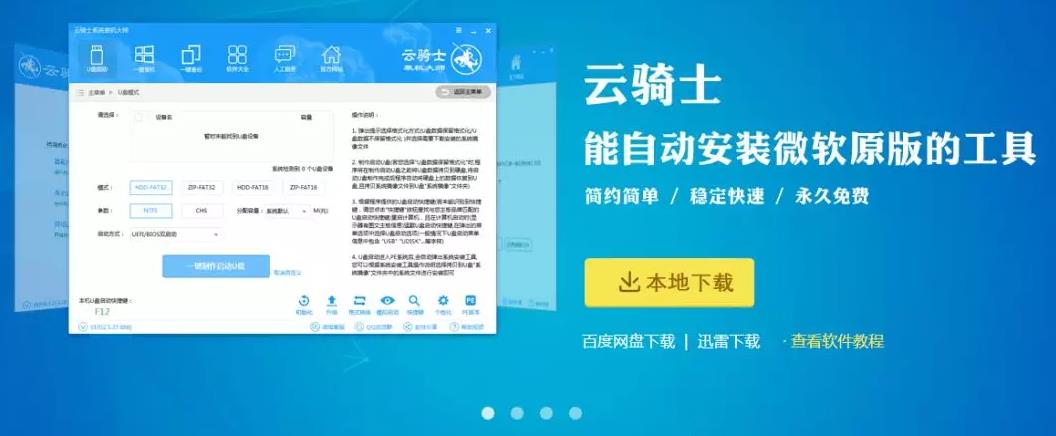
02 打开后云骑士会自动配置用户的电脑信息。点击一键装机页面下的立即重装。
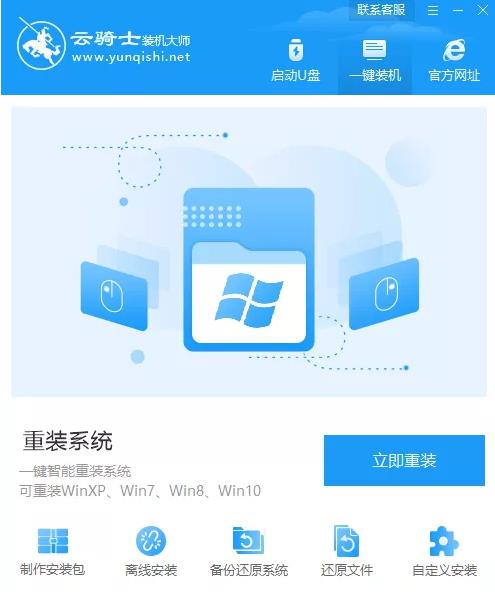
03 然后云骑士会优先检测本地环境是否符合装机条件。等检测完毕以后点击右下角的下一步。
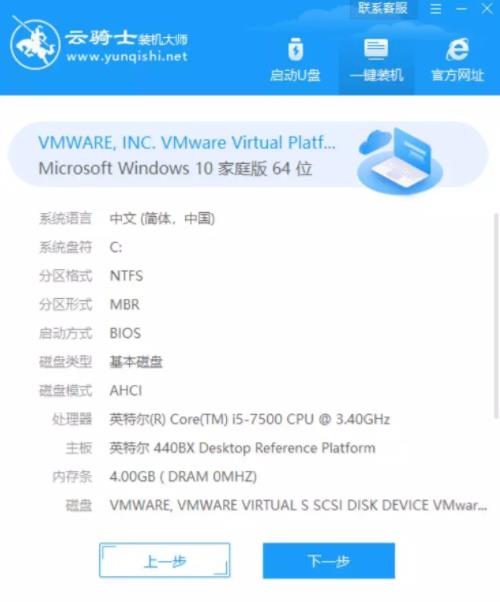
04 接着就进入了选择系统的界面。在这里可以看到有windows xp、windows7、windows8、windows10各种版本的选项。这里以windows xp为例。选择安装专业版32位系统。然后点击下一步。
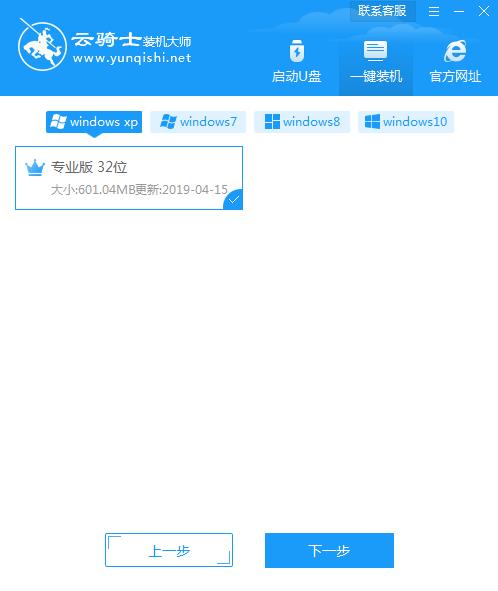
05 云骑士会为推荐装机常用软件。可以自由选择软件。选择的软件可以帮助用户在重装时一并安装。
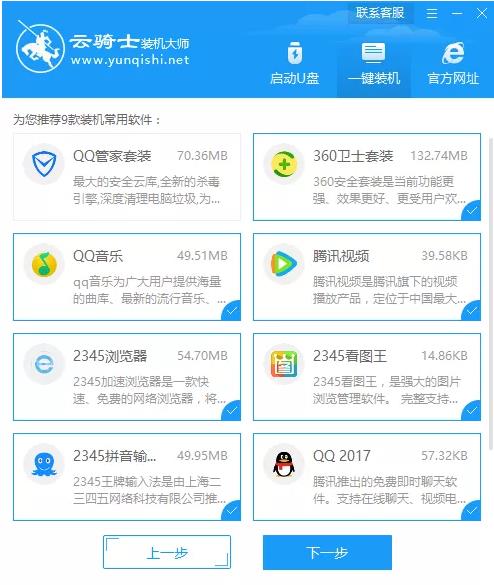
06 接着就进入了资料备份环节。建议用户备份一下自己需要保留的文件。或者自行备份到其他盘。因为系统重装以后C盘的文件会丢失。选择备份的文件以后点击右下角的开始安装。
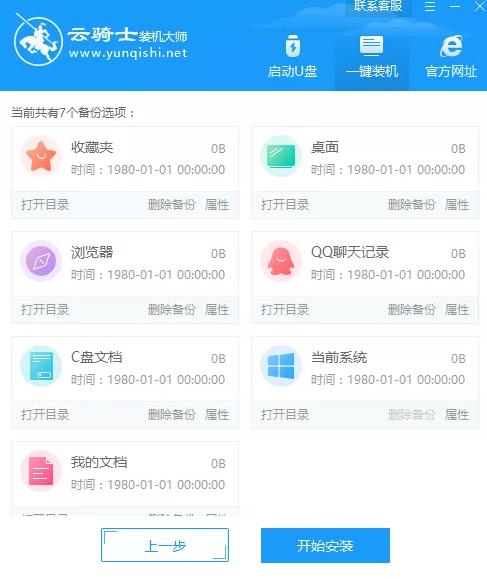
07 接下来云骑士就开始进行系统镜像、系统软件、设备驱动、驱动备份的下载。同时。若想换一个系统下载。则可以点击重选系统。进行取消更换。在这里下载的系统文件较大。请大家耐心等待。
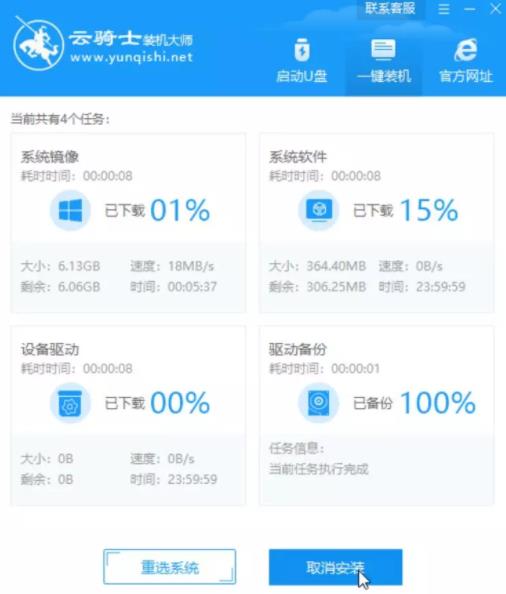
08 下载完成后。重启电脑。选择YunQiShi PE进入系统。

09 下图为安装进度条。读完后部署安装。
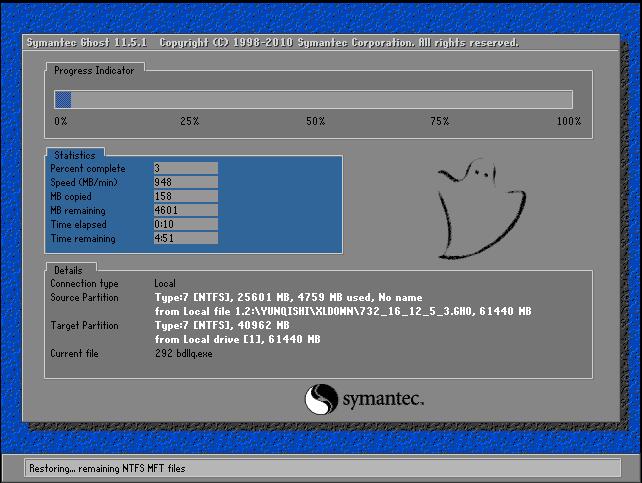
10 重装xp系统完成。进入xp桌面。
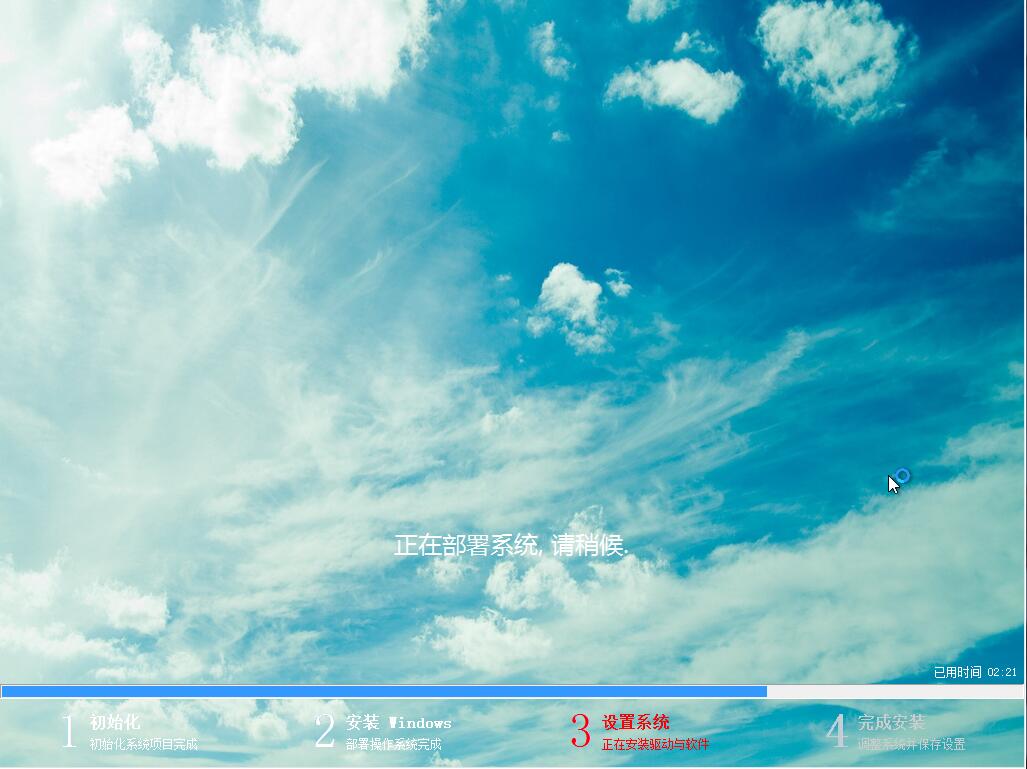
绿叶u盘怎么装xp系统
绿叶u盘启动盘制作工具能够真正做到疾速一键制作万能启动U盘。一切操作只用鼠标点击下即可。操作简单方便。还能用制作好的u盘启动盘来快速安装系统。那么绿叶u盘怎么装xp系统?接下来以安装xp系统为例。跟大家讲讲具体的操作步骤吧。
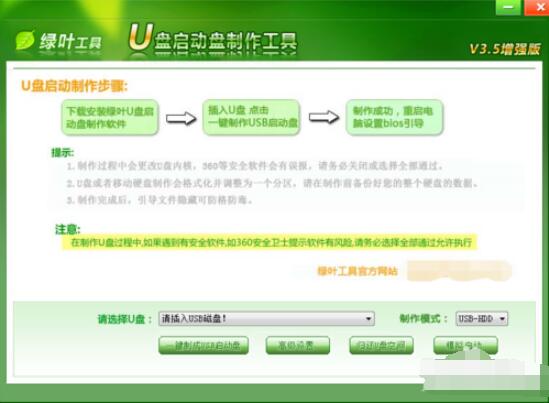
系统之家一键重装xp教程
系统之家一键重装工具这款软件已经出品有一段时间。操作简单方便。对于电脑小白和计算机大神来说不是问题。下面就给大家详细介绍下系统之家一键重装xp教程。
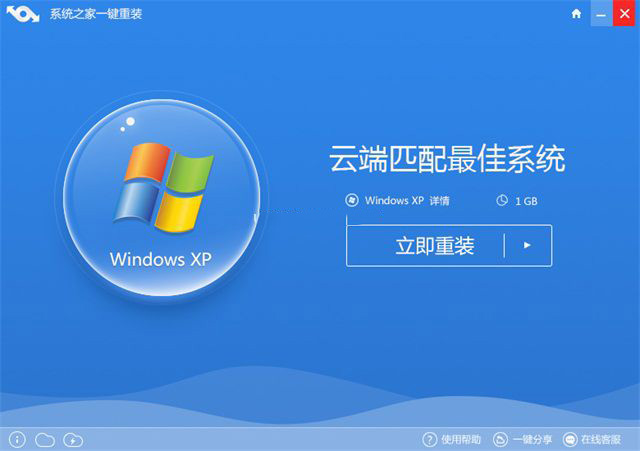
相关内容
WinXP系统怎么打开服务器端口 WinXP系统收藏夹不能用的解决方法 电脑重装系统xp后怎么查看主板参数 用u盘装win7/xp系统操作教程 WinXP系统强制退出U盘的方法












